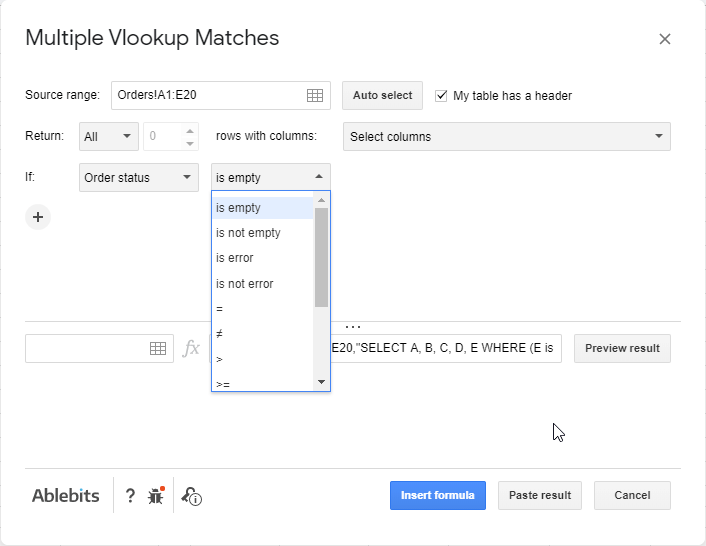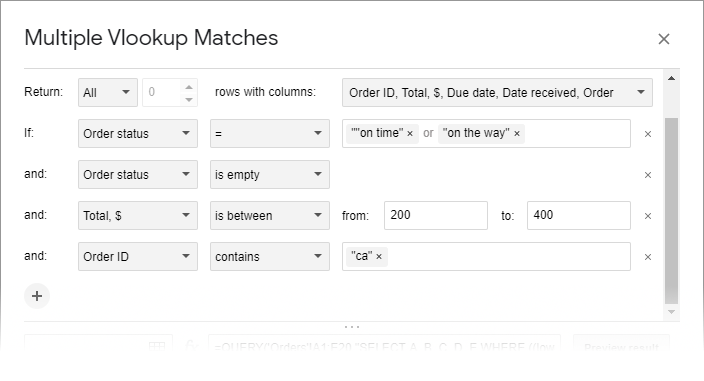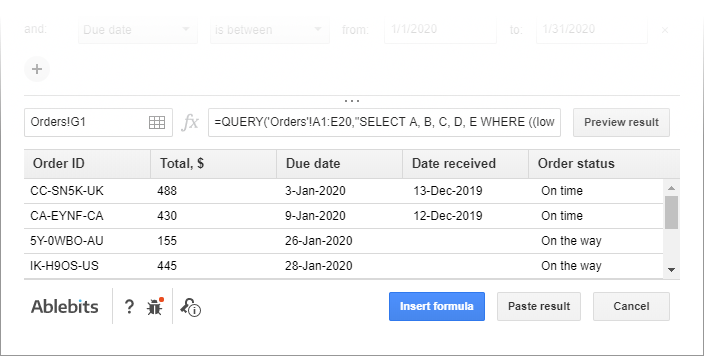مەزمۇن جەدۋىلى
ئەگەر سىز گۇگۇل جەدۋىلىدە سۈزگۈچ قۇرۇشنى بىلىدىغان بىردىنبىر ئۇسۇل ئۆلچەملىك قورال بولسا ، مەن سىزگە ھەيران قالدىم. :) كېلىڭ مەن بىلەن FILTER ئىقتىدارىنى تەكشۈرۈپ بېقىڭ. سىز ئارىيەتكە ئالالايدىغان تەييار فورمۇلا ناھايىتى كۆپ ، سۈزگۈچ قورال قوراللىرىنى تولۇقلايدىغان يېڭى كۈچلۈك قورال بىلەن بىللە.
بىر مەزگىل ئىلگىرى بىز ئۆلچەملىك قورال ئارقىلىق Google جەدۋىلىدە قانداق سۈزۈشنى چۈشەندۈردۇق. قىممەت ۋە شەرت بويىچە قانداق سۈزۈشنى تىلغا ئالدۇق. قانداقلا بولمىسۇن ، ئېلېكترونلۇق جەدۋەللەردە ئۇلار بىلگىنىمىزدىن كۆپ بولىدۇ. بۇ قېتىم مەن سىز بىلەن Google Sheets FILTER ئىقتىدارى ئۈستىدە ئىزدىنىمەن.
ئۇنى Excel دا تاپالمايسىز ، شۇڭا چوقۇم تەكشۈرۈپ بېقىشقا ئەرزىيدۇ.
گۇگۇل جەدۋىلىنىڭ گرامماتىكىسى FILTER ئىقتىدارى
گۇگۇل جەدۋىلىدىكى FILTER سانلىق مەلۇماتلىرىڭىزنى سايىلەپ ، سىزنىڭ ئۆلچىمىڭىزگە ماس كېلىدىغان ئۇچۇرلارنى قايتۇرىدۇ.
ئۆلچەملىك Google جەدۋىلى سۈزگۈچكە ئوخشىمايدىغىنى ، بۇ ئىقتىدار يوق ئەسلى سانلىق مەلۇماتلىرىڭىز بىلەن ھەر قانداق ئىشنى قىلىڭ. ئۇ تېپىلغان قۇرلارنى كۆچۈرۈپ ، فورمۇلانى قەيەرگە قۇرسىڭىز ، شۇ يەرگە قويىدۇ.
گرامماتىكىسى ناھايىتى ئاسان ، چۈنكى ھەر بىر تالاش-تارتىش ئۆزلۈكىدىن سۆزلەيدۇ:
- دائىرە سىز سۈزمەكچى بولغان سانلىق مەلۇمات. تەلەپ قىلىنىدۇ. تەلەپ قىلىنىدۇ. تاللانما.
ئەسكەرتىش. ھەر بىرى شەرت دائىرىسى بىلەن ئوخشاش بولۇشى كېرەك.
ئەسكەرتىش. ئەگەر سىز بىر قانچە شەرتنى ئىشلەتسىڭىز ، ئۇلارنىڭ ھەممىسى ستون ياكى قۇر بولۇشى كېرەك. Google Sheets FILTER ئىقتىدارى ئارىلاشما شارائىتقا يول قويمايدۇ.
ھازىر ، بۇ خاتىرىلەرنى كۆزدە تۇتۇپ ، تالاش-تارتىشلارنىڭ ئوخشىمىغان فورمۇلانىڭ قانداق شەكىللىنىدىغانلىقىنى كۆرۈپ باقايلى. مەن بىر قىسىم زاكازلارنى ئىز قوغلايدىغان كىچىك جەدۋەلنى سۈزگەندە مىساللار:
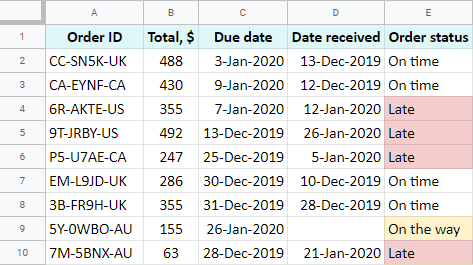
جەدۋەلدە 20 قۇر بار ، ھەر خىل سانلىق مەلۇماتلار بار ، بۇ ئىقتىدارنى ئۆگىنىشكە ماس كېلىدۇ.
گۇگۇل جەدۋىلىدە تېكىست ئارقىلىق قانداق سۈزۈش
مىسال 1. تېكىست دەل
ئالدى بىلەن ، مەن ئىقتىداردىن كېچىكىپ يۈرگەن زاكازلارنىلا كۆرسىتىشنى تەلەپ قىلىمەن. مەن سۈزۈش دائىرىسىگە كىرىمەن - A1: E20 - ئاندىن شەرتنى بەلگىلەيمەن - E كېچىكىش :
=FILTER(A1:E20,E1:E20="Late")
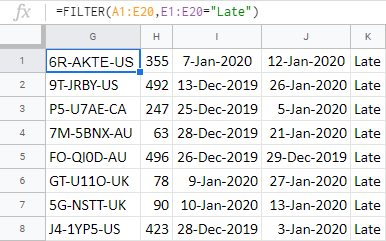
مىسال 2. بۇنىڭ ئۈچۈن ، مەن ئالاھىدە سېلىشتۇرۇش مەشغۇلاتچىسى () غا ئېھتىياجلىق بولىمەن ، يەنى غا تەڭ ئەمەس:
=FILTER(A1:E20,E1:E20"Late")
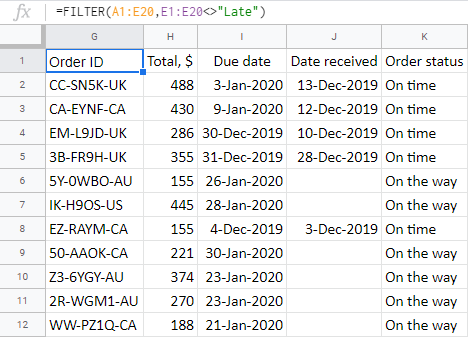
مىسال 3. تېكىست ئۆز ئىچىگە ئالغان
ھازىر قىسمەن مۇسابىقىگە ئاساسەن Google Sheets FILTER ئىقتىدارىنى قانداق قۇرۇشنى كۆرسىتىپ ئۆتەي. ياكى باشقىچە قىلىپ ئېيتقاندا - ئەگەر تېكىستتە بولسا.
A ئىستوندىكى زاكاز كىملىكىنىڭ ئاخىرىدا دۆلەت قىسقارتىلمىسى بارلىقىنى بايقىدىڭىزمۇ؟ پەقەت ئېلىش ئۈچۈن فورمۇلا قۇرايلىكانادادىن ئەۋەتىلگەن زاكازلار ( CA ).
ئادەتتە ، سىز بۇ ۋەزىپە ئۈچۈن ياۋا كارتا ھەرپلىرىنى ئىشلىتىسىز. ئەمما FILTER فورمۇلاغا كەلسەك ، بۇ خىل مەشغۇلاتنى تېپىش ۋە ئىزدەش ئىقتىدارلىرىدۇر.
كۆرسەتمە. ئەگەر ئاددىي سۆزلەر ئارقىلىق سۈزگەندە باشقا ئىقتىدارلارنى ئۇۋىلاشتىن ساقلىنىشنى ئويلىسىڭىز ، ئاخىرىدا تەسۋىرلەنگەن قوشۇمچە دېتالنى سىناپ بېقىڭ.
ئەسكەرتىش. ئەگەر تېكىست قېپى مۇھىم بولسا ، FIND نى ئىشلىتىڭ ، بولمىسا SEARCH نى تاللاڭ.
تېكىست قېپى مۇناسىۋەتسىز بولغاچقا ، SEARCH ئىقتىدارى مېنىڭ مىسالىم ئۈچۈن ياخشى ئىشلەيدۇ:
= SEARCH (search_for, text_to_search, [start_at])- ئىزدەش_ ئۈچۈن تېكىست تاپماقچىمەن. ئۇنى قوش تىرناق بىلەن ئوراش ھەقىقەتەن مۇھىم: "ca" . تەلەپ قىلىنىدۇ.
- text_to_search لازىملىق تېكىستنى سايىلەش دائىرىسى. تەلەپ قىلىنىدۇ. ئۇ مەن ئۈچۈن A1: A20 . بۇ پۈتۈنلەي ئىختىيارى ، ئەمما مەن ئۇنى ئىشلىتىشىم كېرەك. قاراڭ ، بارلىق زاكاز كىملىكى ھەرپ ۋە ساندىن تەركىب تاپىدۇ ، يەنى بىر جۈپ CA ئارىلىقتا پەيدا بولۇشى مۇمكىن. بارلىق كىملىكلەرنىڭ ئوخشاش ئەندىزىسى مېنى 8-ھەرپتىن باشلاپ CA ئىزدەشكە يول قويىدۇ. 0>
=FILTER(A1:E20,SEARCH("ca",A1:A20,8))
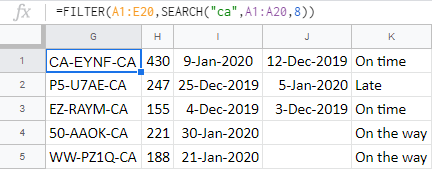
گۇگۇل جەدۋىلىدە چېسلا ۋە ۋاقىتنى قانداق سۈزۈش
چېسلا ۋە ۋاقىت بويىچە سۈزۈشمۇ ئىشلىتىشنى تەلەپ قىلىدۇقوشۇمچە ئىقتىدارلار. ئۆلچىمىڭىزگە ئاساسەن ، سىز بەلكىم Google Sheets FILTER فۇنكىسىيەسىگە كۈن ، ئاي ، يىل ، ھەتتا چېسلا ۋە ۋاقىتنى قىستۇرۇشىڭىز كېرەك.
كۆرسەتمە. ئەگەر بۇلارغا پىششىق بولمىساڭىز ياكى ئىشلارنى دائىم خورما بىلەن قالايمىقان قىلىۋەتسىڭىز - ئەنسىرىمەڭ. ئاخىرىدا تەسۋىرلەنگەن قورال ھېچقانداق ئىقتىدار تەلەپ قىلمايدۇ.
مىسال 1. چېسلا
2020-يىلى 1-ئاينىڭ 9-كۈنى تاپشۇرۇلىدىغان زاكازلارغا ئېرىشىش ئۈچۈن ، DATE ئىقتىدارىنى تەكلىپ قىلىمەن:
=FILTER(A1:E20,C1:C20=DATE(2020,1,9))
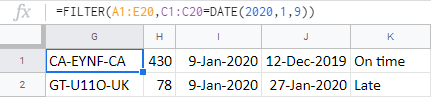
ئەسكەرتىش. ئەگەر كاتەكچىلىرىڭىز چېسلا بىلەن بىللە ۋاقىت بىرلىكى بولمىسا (بۇ جەدۋەلنى سۈكۈتتىكى ھالەتتە قوشسىڭىز بولىدۇ) ئىشلەيدۇ. جەزملەشتۈرۈش ئۈچۈن ، بىر كاتەكچىنى تاللاڭ ۋە فورمۇلا ستونىدا كۆرۈنىدىغان نەرسىلەرنى تەكشۈرۈپ بېقىڭ:
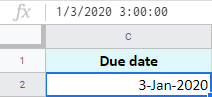
ئەگەر ۋاقىت بار بولسا ئۇنى ئېلىۋېتىش تاللاش بولمىسا ، سىز QUERY نى ئىشلىتىڭ. ياكى Google Sheets FILTER ئىقتىدارىڭىزدىكى تېخىمۇ مۇرەككەپ شەرت ، مەسىلەن:
=FILTER(A1:E20,C1:C20>=DATE(2020,1,9),C1:C20
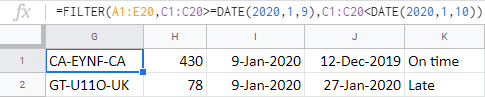
كۆرسەتمە. مەن تۆۋەندە تېخىمۇ كۆپ شەرتلەرنى سۆزلەپ ئۆتىمەن.
مىسال 2. چېسلادا
ئەگەر سىز مەلۇم بىر ئاي ياكى بىر يىلغا قىزىقىدىغان بولسىڭىز ، ئاي ۋە يىل ئىقتىدارلىرى بىلەن ئېرىشەلەيسىز. چېسلا بىلەن بولغان دائىرىنى ئۇنىڭغا قويۇڭ ( C1: C20 ) ھەمدە ئاي (ياكى يىل) نىڭ سانىنى بەلگىلەڭ ( = 1 ):
<0. ئىقتىدار ۋە سېلىشتۇرۇش تىجارەتچىلىرى تېخىمۇ چوڭ(& gt;) دىن چوڭ ياكى تەڭ (& gt; =) ، (& lt;) دىن تۆۋەن ، (& lt; =) دىن تۆۋەن ياكى تەڭ. 2020-يىلى 1-يانۋاردىن كېيىن: =FILTER(A1:E20,D1:D20>=DATE(2020,1,1))
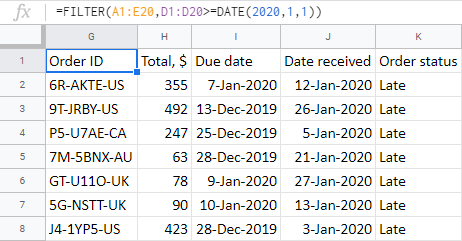
ئەلۋەتتە ، بۇ يەردە DATE نى ئاي ياكى يىل بىلەن ئالماشتۇرالايسىز. نەتىجە يۇقىرىدىكىگە ئوخشىمايدۇ:
=FILTER(A1:E20,YEAR(D1:D20)>=2020)
مىسال 4. ۋاقىت
گۇگۇل جەدۋىلىنى ۋاقتىدا سۈزگەندە ، مانېۋىر بىلەن ئوخشاش. چېسلا. سىز قوشۇمچە TIME ئىقتىدارىنى ئىشلىتىسىز.
قانداقلا بولمىسۇن ، HOUR ئىقتىدارىنى ئىشلىتىشكە كەلسەك (چېسلادىكى ئايغا ئوخشاش) ، ئويۇن سەل ئۆزگىرىدۇ. ئېلېكترونلۇق جەدۋەلدە ۋاقىت يېتەرلىك ، شۇڭا بىر قانچە تەڭشەش زۆرۈر. بۇ:
- ۋاقىت جەدۋىلى ( A1: A10 ) بىلەن ئايرىم HOUR ئىقتىدارىدا دائىرىنى ئۆز ئىچىگە ئالىدۇ. بۇ قەيەرگە قاراشنى كۆرسىتىپ بېرىدۇ.
- ئاندىن باشقا HOUR ئىقتىدارىنى قوشۇپ ۋاقىتنىڭ ئۆزىنى بەلگىلەڭ. . نەتىجىنىڭ 12:41 PM نى ئۆز ئىچىگە ئالمىغانلىقىغا قاراڭ؟ چۈنكى ئېلېكترونلۇق جەدۋەل ئۇنىڭغا 00:41 دەپ قارايدۇ ، بۇ 2:00 دىن تۆۋەن.
تېخىمۇ نەپىس ھەل قىلىش چارىسىنى تاپسىڭىز ، تۆۋەندىكى ئىنكاسلار بۆلىكىدە ھەمبەھىرلەڭ.فورمۇلا ، سىز شەرتنى تۆۋەندىكىدەك كىرگۈزۈشىڭىز كېرەك: مەيلى بىر سۆز ياكى ئۇنىڭ قىسمى ، چېسلا قاتارلىقلار. ئەگەر سىز كاتەكچە پايدىلىنىشىنى بىلمىسىڭىز.
ئۇلار فورمۇلاغا مۇناسىۋەتلىك نۇرغۇن ئىشلارنى ئاسانلاشتۇرىدۇ. چۈنكى ھەممە نەرسىنى يېزىشنىڭ ئورنىغا ، پەقەت شەرتلىك ھۈجەيرىلەرنىلا كۆرسەتسىڭىز بولىدۇ.
كېچىكىپ قالغان بارلىق زاكازلارنى قانداق ئىزدىگەنلىكىمنى ئېسىڭىزدىمۇ؟ مەن E4 نى تېزلىكتە كېچىكىپ دېگەن تېكىست بىلەن مۇراجىئەت قىلالايمەن:
=FILTER(A1:E20,E1:E20=E4)نەتىجە ئوخشىمايدۇ:
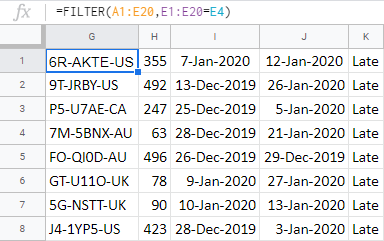
سىز يۇقىرىدا تىلغا ئېلىنغان بارلىق فورمۇلالار بىلەن بۇنى تەكرارلىيالايسىز. مەسىلەن ، DATE غا ئوخشاش تېخىمۇ كۆپ ئىقتىدارلارنى قوشۇشتىن ساقلىنىڭ ھەمدە قىزىقىش ۋاقتى بولغان كاتەكچىگە مۇراجىئەت قىلىڭ:
=FILTER(A1:E20,C1:C20=C15)كۆرسەتمە. كاتەكچە پايدىلانمىلىرى سىزنى باشقا جەدۋەلدىن سۈزۈشكە يول قويىدۇ. جەدۋەلنىڭ ئىسمىنى ئېلىپ كېلىشىڭىز كېرەك:
=FILTER(Orders!A1:E20,Orders!C1:C20=Orders!C15)گۇگۇل جەدۋىلى FILTER فورمۇلاسى كۆپ ئۆلچەم بىلەن
مەن ئىلگىرى بارلىق Google جەدۋىلى سۈزگۈچ فورمۇلاسىدا بىر شەرتنى قوللانغان بولساممۇ ، بۇ ئېھتىماللىق تېخىمۇ يۇقىرى. بىرلا ۋاقىتتا بىر قانچە شەرت بويىچە جەدۋەلنى سۈزۈشىڭىز كېرەك. ئىقتىدارنىڭ تالاش-تارتىشلىرى ئەسقاتىدۇ - شەرت 2 ، شەرت 3 قاتارلىقلار. سىز ھەر قېتىم ئوخشاش دائىرىنى كۆپەيتىسىز ، ئەمما يېڭى شەرت بىلەن.
قاراڭ ، مەن مەن پەقەت 250 دوللاردىن ئارتۇق ، ئەمما 350 دوللارغىمۇ يەتمەيدىغان زاكازلارنىلا قايتۇرىمەن:
=FILTER(A1:E20,B1:B20>=250,B1:B20<350)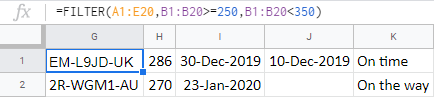
مىسال 2. ياكى لوگىكاGoogle Sheets FILTER ئىقتىدارى
كىشىنى ئەپسۇسلاندۇرىدىغىنى ، ئوخشىمىغان ئىستونلارنى ئۆز ئىچىگە ئالغان بارلىق قۇرلارغا قىزىقىش ئىستونىغا ئېرىشىش ئۈچۈن ، ئالدىنقى ئۇسۇل ئۇنداق قىلمايدۇ. ئۇنداقتا مەن ئۇلارنىڭ يولى ۋە كېچىكىشىدىكى بارلىق زاكازلارنى قانداق تەكشۈرەلەيمەن؟
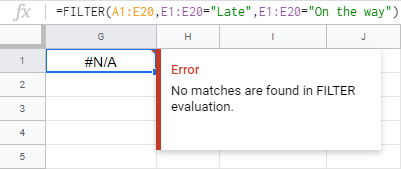
شۇڭا ، FILTER فۇنكىسىيەسىدە OR لوگىكىسىنى توغرا تەڭشەش ئۈچۈن ، مەن بۇ ئىككى ئۆلچەمنى بىر شەرت ئىچىدە يىغىنچاقلىشىم كېرەك:
<0 <<>=FILTER(A1:E20,(E1:E20="Late")+(E1:E20="On the way"))تالاش-تارتىشلارنىڭ ھەممىسى ئوخشاش. ئەمما فورمۇلانىڭ ھەر بىر يېڭى بۆلىكى ئۆزىنىڭ ئۆلچىمى بىلەن يېڭى دائىرىنى تەلەپ قىلىدۇ> ئۇلارنىڭ قىممىتى 200-400 دوللار بولۇشى كېرەك:
A1:E20,B1:B20>=200,B1:B20<=400 - 2020-يىلى 1-ئايدا بولىدۇ:
MONTH(C1:C20)=1 - ۋە يەنىلا يولدا:
E1:E20="on the way"
بۇ بۆلەكلەرنىڭ ھەممىسىنى بىر يەرگە قويۇڭ ، گۇگۇل جەدۋىلى سۈزگۈچ فورمۇلاڭىز كۆپ ئىستونغا تەييار:
=FILTER(A1:E20,B1:B20>=200,B1:B20<=400,MONTH(C1:C20)=1,E1:E20="on the way")
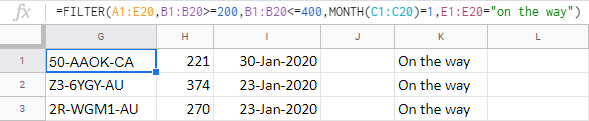
ئىلغار Google Sheets سۈزگۈچنىڭ فورمۇلاسىز ئۇسۇلى
FILTER ئىقتىدارى ناھايىتى ياخشى ھەم ھەممىسى ، ئەمما بەزىدە بەك كۆپ بولۇپ كېتىشى مۇمكىن. بارلىق تالاش-تارتىشلارنى ، ئېنىقلىغۇچىلارنى ، ئۇۋىغان ئىقتىدارلارنى ۋە نېمىلەرنى قىلماسلىقنى خاتىرىلەش ئىنتايىن قالايمىقان ۋە ۋاقىت-تەلىيىمىزگە ، بىزنىڭ Google Sheets FILTER ئىقتىدارى ۋە ئۇلارنىڭ ئۆلچەملىك قورالى - كۆپ خىل VLOOKUP مۇسابىقىسىدىن ھالقىغان تېخىمۇ ياخشى ھەل قىلىش چارىسىمىز بار. ئۇ ماس كېلىدىغان ئىزدەش ئۈچۈن Google Sheets VLOOKUP ئىقتىدارىغا ئوخشايدۇ. خۇددى FILTER ئىقتىدارىغا ئوخشاش. يۇقارقىدەك قىلغىنىمدەك. ئوخشىمىغان شارائىتتا مەشغۇلاتچىلىرىنى ئويلاشنىڭ ھاجىتى يوق - تىزىملىكتىن نى تاللاڭ: